Как дефрагментировать Windows 10 и стоит ли?
Со временем вы начнете замечать, что запуск программ на вашем ПК начинает загружаться дольше, чем обычно. Общая производительность начинает снижаться, и совершенно очевидно, что ваш любимый компьютер больше не работает на полную катушку.
Частично это связано с тем, что файлы на вашем компьютере становятся фрагментированными и больше не работают должным образом. Именно в это время может потребоваться ручная оптимизация.

В более старых версиях Windows(Older versions of Windows) использовался инструмент дефрагментации диска . (Disk Defragmenter)Чтобы поддерживать максимальную скорость вашего ПК, в Windows 10 есть собственный встроенный инструмент для дефрагментации всех фрагментированных файлов.
Как дефрагментировать Windows 10. Стоит ли?(How To Defrag Windows 10. Is It Worth It?)
По умолчанию в Windows 10 запланированная оптимизация включена автоматически. Не реже одного раза в неделю ваши диски, а именно диск C:, автоматически оптимизируются, чтобы помочь вашему компьютеру работать более эффективно, или анализируются, чтобы определить, требуется ли оптимизация.
Однако, хотя Windows 10 может точно определять тип хранилища и автоматически выполнять дефрагментацию файлов, она не всегда может быть настолько оптимальной, как кажется. Обычно это происходит из-за того, что ПК не остается включенным достаточно долго, чтобы оптимизация вступила в силу, что препятствует надлежащему обслуживанию.

Поэтому время от времени лучше вручную выполнять анализ и оптимизацию жесткого диска, чтобы обеспечить надлежащее обслуживание. Если вы обнаружите какую-либо фрагментацию файла во время анализа, возможно, вашему компьютеру с Windows 10 требуется дефрагментация.
Зачем и когда дефрагментировать Windows 10?(Why & When To Defrag Windows 10?)
При непрерывном сохранении файла части этого файла помещаются в разные тома на вашем ПК. По мере роста файла большая его часть будет распределена по томам, что заставит ваш компьютер выполнять поиск в нескольких областях, что замедлит работу вашего компьютера.

За исключением SSD(With the exception of SSDs) , дефрагментация диска должна проводиться еженедельно или, по крайней мере, раз в месяц. Опять же(Again) , это определяется размером вашего жесткого диска и ежедневным использованием вашего компьютера.
Как уже говорилось, Windows 10 предоставляет пользователям инструмент дефрагментации диска, который помогает переупорядочивать и воссоединять фрагментированные данные файла, замедляя работу вашего ПК.
Оптимизация дисков в Windows 10(Optimizing Drives On Windows 10)
Во-первых, перед оптимизацией вам нужно проанализировать диск(и). Таким образом, вы узнаете, нуждаются ли диски в оптимизации в первую очередь.
- Введите Дефрагментация и оптимизация дисков(Defragment and Optimize Drives) в поиск на панели задач и нажмите Enter .
- Выделите(Highlight) диск, который хотите просканировать, и нажмите « Анализ»(Analyze) .

Если результаты анализа показывают фрагментацию менее 10%, оптимизация, скорее всего, не требуется.
- Показывают ли результаты вашего анализа фрагментацию выше 10 %? Выделите диск и нажмите « Оптимизировать»(Optimize) .
Время, необходимое для завершения процесса оптимизации, определяется количеством файлов, размером диска и степенью фрагментации. Если вы знаете, что диск большой, лучше выполнить этот шаг, когда вы не будете находиться перед компьютером в течение длительного периода времени.
- По завершении статус должен отображаться как OK (0% fragmented) .
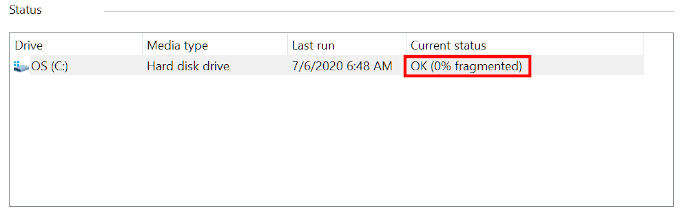
Настройка расписания оптимизации(Setting The Optimization Schedule)
Расписание оптимизации настроено на каждую неделю по умолчанию. Однако, если вы активно пользуетесь своим компьютером, лучше изменить частоту проведения обслуживания.
Windows 10 предлагает возможность изменить частоту оптимизации дисков.
- Находясь в окне « Оптимизация дисков(Optimize Drives) », нажмите « Изменить настройки»(Change settings) .

- Нажмите(Click) раскрывающееся меню « Частота(Frequency) » и выберите, как часто вы хотите проводить оптимизацию. Вам предоставляется выбор между Daily , Weekly или Monthly .

Тем, кто часто использует свои компьютеры, следует выбрать вариант « Ежедневно»(Daily) или « Еженедельно ». (Weekly)Хорошей практикой, независимо от того, какой вариант вы выберете, является выполнение по крайней мере одной ручной оптимизации в месяц.
Исключение составляют (D)твердотельные(S) накопители ( SSD (S))(SSDs) . _ Твердотельные накопители(SSDs) используют банки памяти для хранения данных, что означает, что они никогда не нуждаются в дефрагментации. Дефрагментация(Defragmentation) SSD может вызвать проблемы с производительностью и сократить срок службы диска .(SSD)
- Затем нажмите кнопку « Выбрать(Choose ) » для дисков.

- Поставьте галочку в каждом поле рядом с дисками, которые вы хотите автоматически оптимизировать по выбранному вами расписанию.

Вы по-прежнему будете видеть SSD(SSDs) , если они у вас есть, в этом списке. Не пугайтесь(Don) , так как SSD(SSDs) не будут дефрагментированы. На самом деле, Windows 10 попытается оптимизировать эти диски по-другому, чтобы их можно было безопасно проверять.
- Чтобы применить изменения, нажмите ОК(OK) .
- Нажмите OK еще раз, а затем закройте окно.
Требуется ли дефрагментация?(Is Defragmentation Required?)
Короткий ответ - нет. Дефрагментация не требуется. Стоит ли оно того? Мы бы сказали, что это того стоит, но в конечном итоге все зависит от того, насколько вы цените свой компьютер и свое время.

Дело в том, что Windows 10 сама заботится о вашем компьютере. Даже если вы не хотите выполнять дефрагментацию вручную, ваша операционная система все равно выполнит ее за вас. Ваш компьютер будет продолжать работать хорошо, пока вы не пропустите плановое техническое обслуживание.
Однако, если вы обнаружите, что все начинает замедляться или считаете себя опытным пользователем и предпочитаете иметь больший контроль над тем, что происходит с внутренней работой вашего компьютера, описанные выше шаги предоставят вам это.
Related posts
Как отключить гарантии для Feature Updates на Windows 10
Как использовать Network Sniffer Tool PktMon.exe в Windows 10
Hide Toolbars option в Taskbar Context Menu в Windows 10
Как установить NumPy, используя PIP на Windows 10
Легко запускать файлы с MyLauncher для компьютеров Windows 10
Как добавить Secure Delete на context menu в Windows 10
Как отключить Automatic Driver Updates в Windows 10
Бесплатное программное обеспечение для мониторинга System Performance & Resources в Windows 10
PicsArt предлагает Custom Stickers & Exclusive 3D Editing на Windows 10
Этот компьютер не может быть обновлен до Windows 10 из-за пробелов Parity Storage
Объясняя Modern Setup Host в Windows 10. Это безопасно?
Best бесплатно Mountain Sports игры для Windows 10 ПК
Best бесплатный Molecular Modeling software для Windows 10
Что такое процесс SPLWOW64.exe в Windows 10 и могу ли я его отключить?
Как включить Legacy Search Box в File Explorer Windows 10
New Особенности в Windows 10 version 20H2 October 2020 Update
Emulate Mouse щелчков, зависающий с помощью Clickless Mouse в Windows 10
Как отключить съемные классы хранения и доступ в Windows 10
Как изменить Hard Disk Cluster Size в Windows 10
Hide or Show Windows Ink Workspace Button на Taskbar в Windows 10
